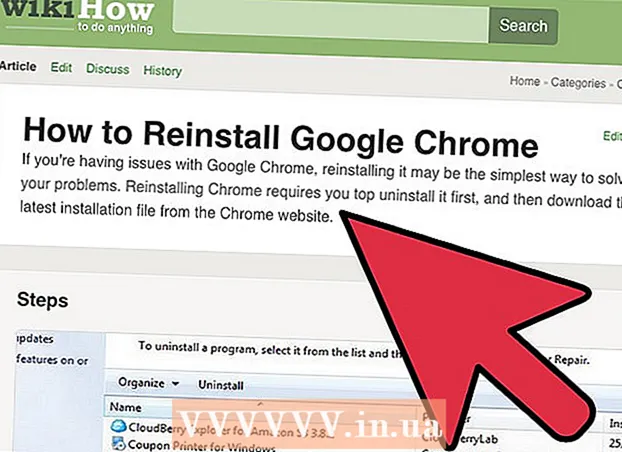நூலாசிரியர்:
Charles Brown
உருவாக்கிய தேதி:
10 பிப்ரவரி 2021
புதுப்பிப்பு தேதி:
26 ஜூன் 2024

உள்ளடக்கம்
ஜாவா நிரலாக்கமானது இன்று கணினி அறிவியலின் மிக முக்கியமான அம்சமாகும். இன்றைய பிரபலமான பயன்பாடுகள் மற்றும் நிரல்கள் பல கணினி விளையாட்டுகள் முதல் மொபைல் போன்கள் வரை ஜாவாவை முக்கிய மூல குறியீடாக பயன்படுத்துகின்றன. ஜாவா நிரல்களை உருவாக்குவதற்கான பல பயன்பாடுகளில் கிரகணம் ஒன்றாகும், நிரலாக்க மொழியைக் கற்கிறவர்களுக்கு ஜாவா குறியீட்டை எழுதவும் தொகுக்கவும் மற்றும் நிரல்களை இயக்கவும் திறனை வழங்குகிறது.
அடியெடுத்து வைக்க
 செல்லுங்கள் ஆரக்கிள் இணையதளத்தில் பதிவிறக்கங்கள் பக்கம் JDK சூழலுக்கு. ஜாவா எஸ்இ 6 புதுப்பிப்பு 43 ஐக் கண்டுபிடிக்கும் வரை கீழே உருட்டவும், ஜே.டி.கே.
செல்லுங்கள் ஆரக்கிள் இணையதளத்தில் பதிவிறக்கங்கள் பக்கம் JDK சூழலுக்கு. ஜாவா எஸ்இ 6 புதுப்பிப்பு 43 ஐக் கண்டுபிடிக்கும் வரை கீழே உருட்டவும், ஜே.டி.கே.  நீங்கள் ஒரு பதிவிறக்கத்தைத் தேர்ந்தெடுத்ததும், சேவை விதிமுறைகளை ஏற்று, குறிப்பிட்ட JDK க்கு சரியான இயக்க முறைமையைத் தேர்வுசெய்க. (விண்டோஸ், மேக், லினக்ஸ் போன்றவை)
நீங்கள் ஒரு பதிவிறக்கத்தைத் தேர்ந்தெடுத்ததும், சேவை விதிமுறைகளை ஏற்று, குறிப்பிட்ட JDK க்கு சரியான இயக்க முறைமையைத் தேர்வுசெய்க. (விண்டோஸ், மேக், லினக்ஸ் போன்றவை)  பதிவிறக்கம் முடிந்ததும், JDK நிறுவலைத் தொடங்க கோப்பை இருமுறை கிளிக் செய்யவும்.
பதிவிறக்கம் முடிந்ததும், JDK நிறுவலைத் தொடங்க கோப்பை இருமுறை கிளிக் செய்யவும். ஆரம்ப நிறுவலை முடித்த பிறகு, நீங்கள் ஜாவா மூல கோப்புகளை எங்கு வைக்க விரும்புகிறீர்கள் என்று கேட்கும் பாப்-அப் சாளரம் தோன்றும். கோப்புறையின் இருப்பிடத்தை நீங்கள் மாற்றலாம், ஆனால் பரிந்துரைக்கப்பட்ட கோப்பு இருப்பிடத்துடன் ஒட்டிக்கொள்வது நல்லது.
ஆரம்ப நிறுவலை முடித்த பிறகு, நீங்கள் ஜாவா மூல கோப்புகளை எங்கு வைக்க விரும்புகிறீர்கள் என்று கேட்கும் பாப்-அப் சாளரம் தோன்றும். கோப்புறையின் இருப்பிடத்தை நீங்கள் மாற்றலாம், ஆனால் பரிந்துரைக்கப்பட்ட கோப்பு இருப்பிடத்துடன் ஒட்டிக்கொள்வது நல்லது.  நிறுவல் முடிந்ததும், கிரகணத்தை நிறுவ முடியும். Http://www.eclipse.org/downloads/ .tet க்குச் செல்லவும்
நிறுவல் முடிந்ததும், கிரகணத்தை நிறுவ முடியும். Http://www.eclipse.org/downloads/ .tet க்குச் செல்லவும் 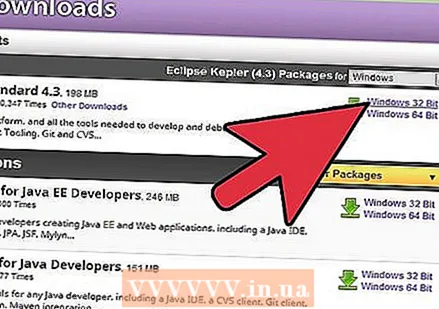 விண்டோஸ் பயனர்கள் தங்களிடம் உள்ள விண்டோஸ் பதிப்பு என்ன என்பதை அறிந்து கொள்ள வேண்டும். விண்டோஸின் 64 பிட் பதிப்பைக் கொண்ட கணினி உங்களிடம் இருந்தால், விண்டோஸ் 64 ஐத் தேர்ந்தெடுக்கவும். உங்களிடம் விண்டோஸின் 32 பிட் பதிப்பு இருந்தால், விண்டோஸ் 32-பிட்டைத் தேர்ந்தெடுக்கவும்.
விண்டோஸ் பயனர்கள் தங்களிடம் உள்ள விண்டோஸ் பதிப்பு என்ன என்பதை அறிந்து கொள்ள வேண்டும். விண்டோஸின் 64 பிட் பதிப்பைக் கொண்ட கணினி உங்களிடம் இருந்தால், விண்டோஸ் 64 ஐத் தேர்ந்தெடுக்கவும். உங்களிடம் விண்டோஸின் 32 பிட் பதிப்பு இருந்தால், விண்டோஸ் 32-பிட்டைத் தேர்ந்தெடுக்கவும்.  நீங்கள் கிரகண காப்பக கோப்பை பதிவிறக்கம் செய்தவுடன், அதைத் திறக்கவும், கிரகணக் கோப்புறை உருவாக்கப்படும். காப்பக கோப்பை C: of இன் மூலத்திற்கு பிரித்தெடுக்கலாம், “C: eclipse” எனப்படும் கோப்புறையை உருவாக்கலாம் அல்லது பிரித்தெடுக்கப்பட்ட கிரகண கோப்புறையை C: of இன் மூலத்திற்கு நகலெடுக்கலாம். கிரகணத்திற்கு ஒரு நிறுவி இல்லை என்பதால், நீங்கள் கிரகணம் கோப்புறையில் eclipse.exe () கோப்பைக் காணலாம். கிரகணத்தைத் தொடங்க கோப்பை இருமுறை கிளிக் செய்யவும்.
நீங்கள் கிரகண காப்பக கோப்பை பதிவிறக்கம் செய்தவுடன், அதைத் திறக்கவும், கிரகணக் கோப்புறை உருவாக்கப்படும். காப்பக கோப்பை C: of இன் மூலத்திற்கு பிரித்தெடுக்கலாம், “C: eclipse” எனப்படும் கோப்புறையை உருவாக்கலாம் அல்லது பிரித்தெடுக்கப்பட்ட கிரகண கோப்புறையை C: of இன் மூலத்திற்கு நகலெடுக்கலாம். கிரகணத்திற்கு ஒரு நிறுவி இல்லை என்பதால், நீங்கள் கிரகணம் கோப்புறையில் eclipse.exe () கோப்பைக் காணலாம். கிரகணத்தைத் தொடங்க கோப்பை இருமுறை கிளிக் செய்யவும்.  கிரகணம் முழுமையாக நிறுவப்பட்டு பிரித்தெடுக்கப்பட்ட பிறகு, நீங்கள் உருவாக்கும் அனைத்து நிரல் கோப்புகளுக்கும் பணியிட கோப்புறையை உருவாக்கவும்.
கிரகணம் முழுமையாக நிறுவப்பட்டு பிரித்தெடுக்கப்பட்ட பிறகு, நீங்கள் உருவாக்கும் அனைத்து நிரல் கோப்புகளுக்கும் பணியிட கோப்புறையை உருவாக்கவும். இப்போது நீங்கள் கிரகணத்தை நிறுவி முடித்துவிட்டீர்கள், உங்கள் கணினியை மறுதொடக்கம் செய்யுங்கள். உங்கள் கணினியை மறுதொடக்கம் செய்வது கணினி நினைவகத்தைப் புதுப்பித்து, பதிவேட்டில் அல்லது உள்ளமைவில் செய்யப்பட்ட மாற்றங்களை (நிறுவிகள் மற்றும் நிறுவல் நீக்கிகள் மூலம்) பயன்படுத்துகிறது.
இப்போது நீங்கள் கிரகணத்தை நிறுவி முடித்துவிட்டீர்கள், உங்கள் கணினியை மறுதொடக்கம் செய்யுங்கள். உங்கள் கணினியை மறுதொடக்கம் செய்வது கணினி நினைவகத்தைப் புதுப்பித்து, பதிவேட்டில் அல்லது உள்ளமைவில் செய்யப்பட்ட மாற்றங்களை (நிறுவிகள் மற்றும் நிறுவல் நீக்கிகள் மூலம்) பயன்படுத்துகிறது. 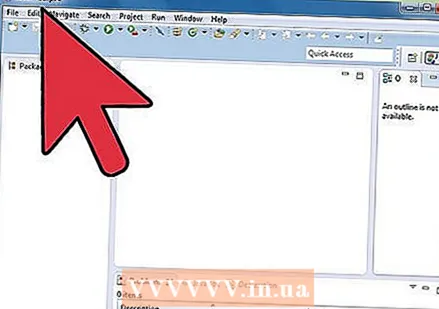 இந்த கட்டத்தில் இருந்து கிரகணம் சரியாக வேலை செய்கிறதா என்று ஒரு சோதனை நிரலை உருவாக்கலாம்.
இந்த கட்டத்தில் இருந்து கிரகணம் சரியாக வேலை செய்கிறதா என்று ஒரு சோதனை நிரலை உருவாக்கலாம்.